文章詳情頁
微星PE62 7RD筆記本U盤怎么安裝win10系統 安裝win10系統方法介紹
瀏覽:152日期:2022-12-08 08:18:04
微星PE62 7RD是一款高性能游戲辦公本,外觀、屏幕等方面的特性昭示著其在需要高性能的辦公領域也會有一番作為,非常適合對于設計、繪圖等高負載工作有需求的游戲愛好者。那么這款筆記本如何一鍵U盤安裝win7系統呢?下面跟小編一起來看看吧。

準備工作:
1、下載大白菜超級u盤啟動制作工具
2、將u盤制作成u盤啟動盤
3、下載原版win10系統鏡像并存入u盤啟動盤;
微星PE62 7RD使用u盤安裝win10系統操作教程:
1、將u盤啟動盤插入usb接口,重啟電腦進入u深度菜單界面,然后按方向鍵選擇【02】u深度 WIN8 PE標準版(新機器),回車鍵進入,如圖所示:

2、進入u深度pe界面后,會自動彈出u深度PE裝機工具,我們在下拉菜單中選擇ghost win10系統安裝包,接著選擇系統盤,點擊確定,如圖所示:
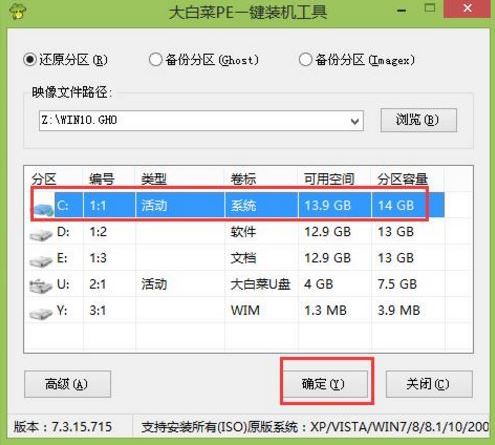
3、之后,我們只需等待系統釋放成,如圖所示:.
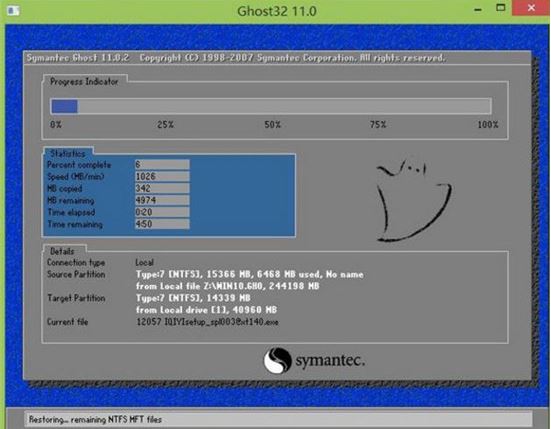
4、等系統釋放完成后,重啟腦,等待系統設置完成我們就可以使用win10系統了,如圖所示:
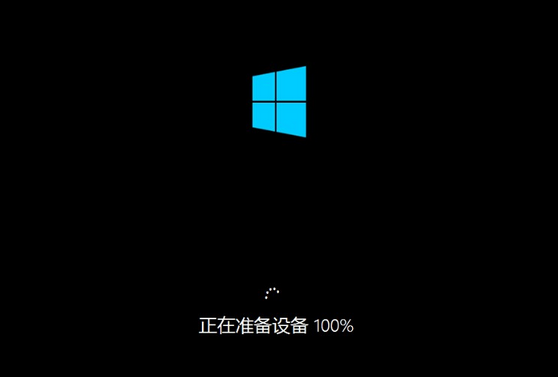
win10相關攻略推薦:
win10系統中開啟網絡發現具體操作流程
win10如何更新 win10更新教程
win10系統出現cortana搜索不快具體解決步驟
以上就是微星PE62 7RD如何一鍵用u盤安裝win10的操作方法,如果微星PE62 7RD的用戶想要安裝win10系統,可以根據上述方法進行操作
相關文章:
1. 教你修煉Windows運行命令的七種暗器2. 啟動Autodesk Desktop Licensing Service時出現錯誤1067:進程意外終止怎么辦3. 偷天換日注冊表里玩隱藏4. 用注冊表關閉U盤autorun功能禁止U盤自動播放5. Win10電腦啟動無線藍屏代碼badsystem怎么辦?6. Win7系統如何開啟UDMA功能?Win7開啟UDMA功能的方法7. 微星GP63筆記本怎么安裝win10系統?安裝win10系統操作方法分享8. 微軟 Win11 首個 Canary 預覽版 25314 推送 附更新內容和升級方法9. Windows10系統下魔獸世界無法更新怎么解決?10. 怎么在Windows10中用你的聲音打字?Windows10中用你的聲音打字方法介紹
排行榜

 網公網安備
網公網安備